Wondershare Video Converter Ultimate Review
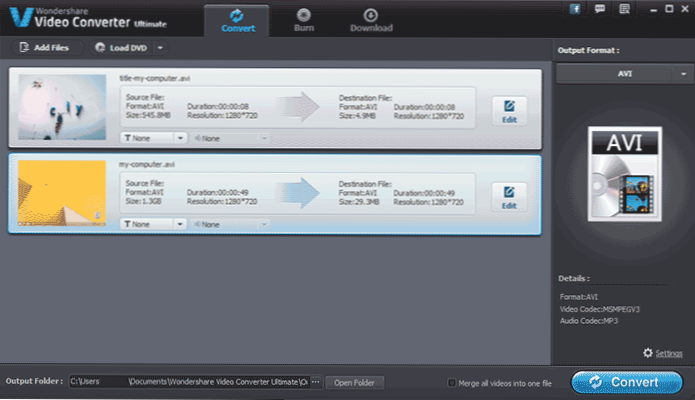
- 1537
- 389
- Mgr. Rainhard Jánský
Obvykle píšu o bezplatných nástrojích tohoto druhu, například zde: bezplatné video převaděče v ruštině, ale tentokrát nabídli kluci z Wondershare, aby provedli recenzi jejich placeného produktu - video převodník Ultimate, neodmítl jsem.
Všiml jsem si, že stejná společnost má bezplatný video převodník pro Windows a Mac OS X, o kterém jsem psal v článku o videu zdarma. Ve skutečnosti je dnes popsaný program stejný, ale s mnohem širším seznamem podporovaných formátů a dalších příležitostí.
Převést video - hlavní, ale ne jedinou funkci programu
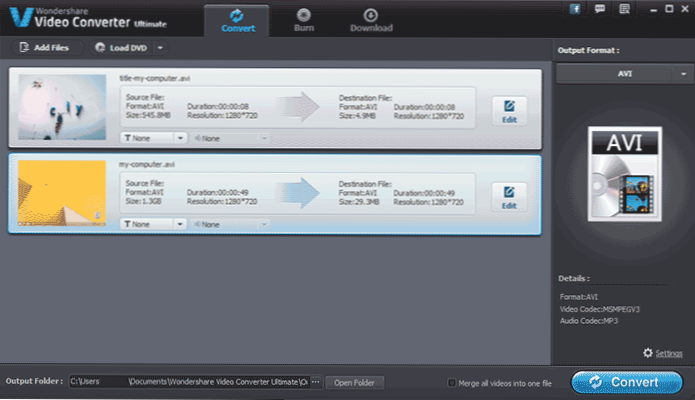
Všechny úkoly převodu videa jsou prováděny v hlavním okně programu, obecně je postup následující:
- Přidejte video přetažením do seznamu nebo pomocí tlačítka Přidat soubory
- Vyberte formát, do kterého byste měli převést na pravé straně programu
- Uveďte složku, která chcete uložit na položce „Výstupní složka“
- Klikněte na „Převést“
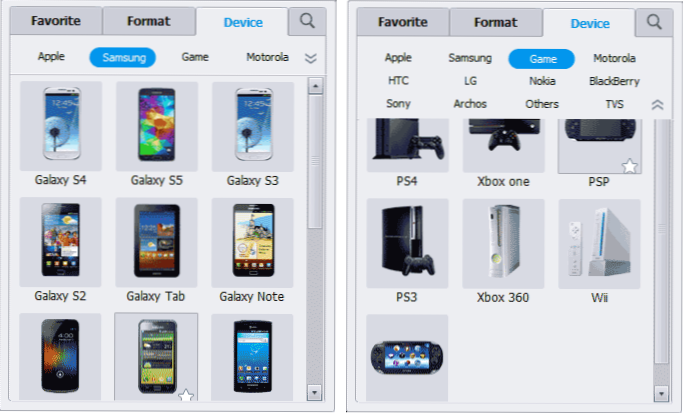
S ohledem na podporované formáty můžete v tomto převodníku videa převést cokoli a kdekoli:
- MP4, Divx, Avi, WMV, MOV, 3GP, MKV, H.264 a další. Navíc můžete video převést na zvukové soubory MP3 a dalších formátů, které se hodí, pokud potřebujete zvuk z videa odříznout. Pro každý formát stisknutím „Nastavení“ jsou k dispozici další nastavení, včetně snímkové frekvence, biterate, kvality a dalších.
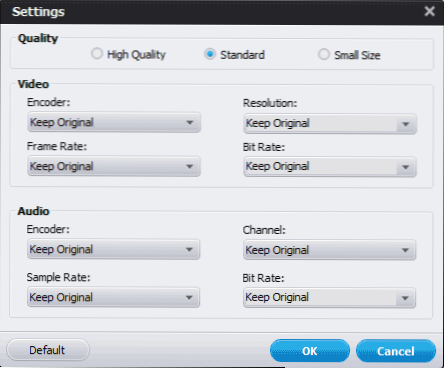
- Zabráněno profilům pro běžná zařízení: iPhone a iPad, Sony PlayStation a Xbox a tablety Android, jako jsou Samsung Galaxy různé verze nebo Google Nexus. Převést pro televizory Sony, Samsung, LG a Panasonic.
- Konvertace 3D Video - 3D MP4, 3D Divx, 3D Avi a další.
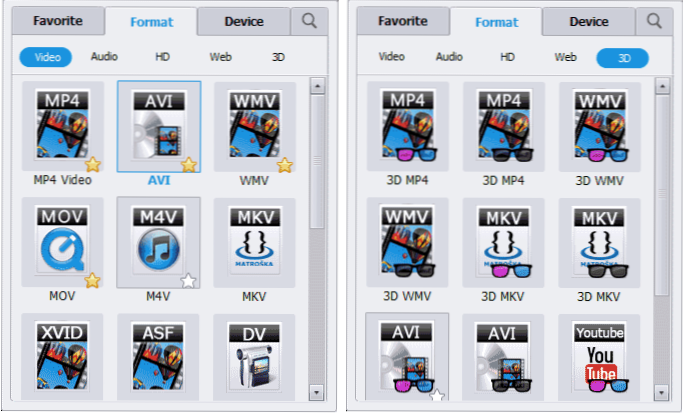
Mezi další možnosti převodu patří schopnost kombinovat všechna konvertibilní videa na jedno (bod „Sloučte všechna videa do jednoho souboru“) a také upravit původní videa spuštěním jednoduchého editoru videa (tlačítko Upravit).
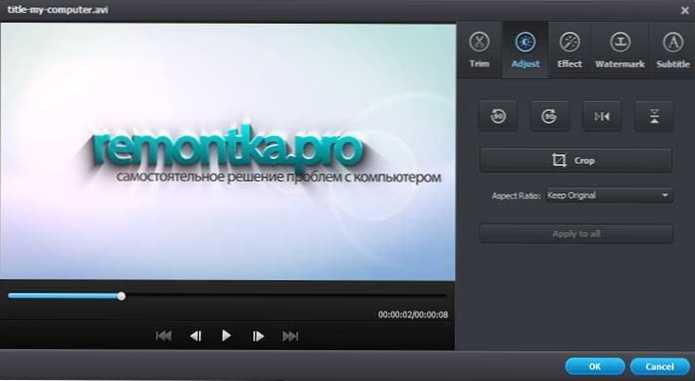
V editoru videa jsou vám k dispozici následující příležitosti:
- Vyřízněte video a smažte zbytečné části
- Harden, Otočte, změňte velikost a proporce videa
- Přidejte efekty a také konfigurovat jas, kontrast, nasycení a zvukový objem
- Přidejte vodoznak (text nebo obrázek) a titulky.
Pokud jde o možnosti převodu videa, popsal jsem. Sečteno a podtrženo: Všechno je jednoduché, funkčně a bude jasné pro každého začátečníka, který nechápe, jaký formát je potřebný k hraní na jeho telefonu, tabletu nebo televizi - nebudou s převodem žádné problémy.
Co jiného může video Wondershare Converter Video
Kromě přímého převodu a jednoduchého editace videa obsahuje Wondershare Video Converte Rultimate některé další funkce:
- Nahrávání DVD, vytvoření sponných položek pro video DVD
- Psaní videa reprodukované na obrazovce
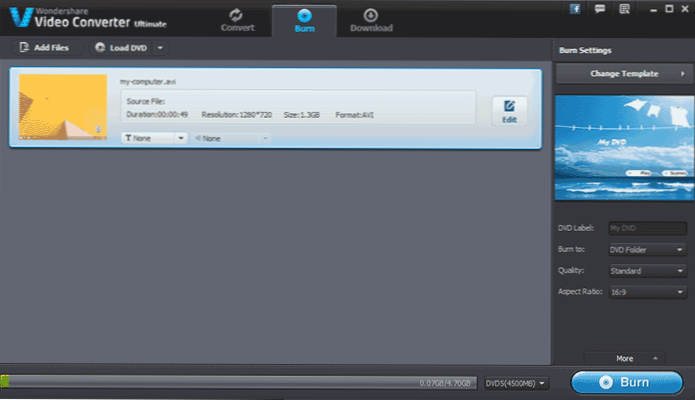
Chcete -li zaznamenat video z DVD disku, měli byste přejít na kartu Burn a přidat video, které musíte umístit na disk do seznamu souborů. Stisknutím tlačítka „Změnit šablona“ vpravo můžete vybrat a nakonfigurovat jednu z možností nabídky DVD. Můžete změnit nápisy, pozadí, přidat hudbu na pozadí. Poté, co bylo vše připraveno, stiskněte Burn na nahrávání disku, souboru ISO nebo DVD na pevný disk počítače.
Pokud jde o nahrávání videa z obrazovky, nemohl jsem tuto funkci přimět fungovat (Windows 8.1 Aktualizace 1) a princip akce na popisu je následující: Spusťte videorekordér (štítek bude vytvořen při instalaci programu), začněte přehrávat video na horní části, z níž se objeví tlačítko pro nahrávání. Nemám co se neobjevit, ani ve standardním přehrávači Windows, ani u hráčů třetích stran.
Popsaný program si můžete stáhnout z oficiálního webu https: // videoconverter.Wondershare.Com/
Shrnu
Koupil bych si tento převodník videa? Možná ne - všechny podobné funkce lze nalézt ve volných možnostech a mnoho různých profilů pro převod je zapotřebí pouze tehdy, když neznáte rozlišení obrazovky zařízení, formáty podporované tím a nechcete tomu porozumět.
Ale s tím vším je program pro své účely a pro obyčejného uživatele vynikající, vše, co může být potřebné při převodu zde, a dostupné další příležitosti mohou být užitečné.
- « Jak spustit program jménem správce v systému Windows 8 a 8.1
- Síťový počítač Wi-Fi nebo ad-hoc ve Windows 10 a Windows 8 »

